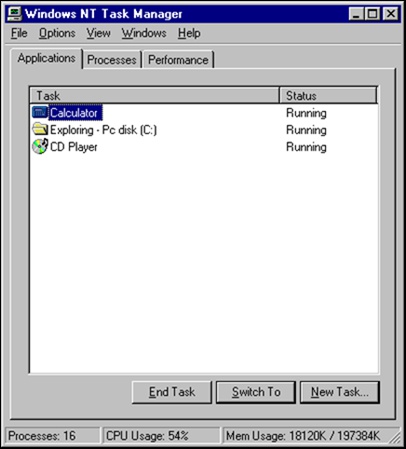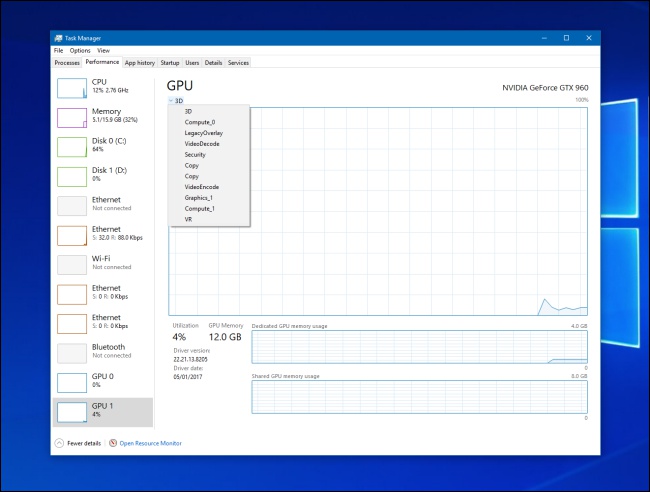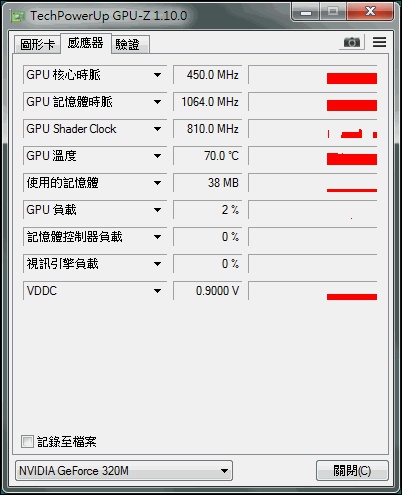電腦是有時很神秘的,裝了很快的 CPU ,很貴的顯示卡,但跑起來還是卡卡,這時候老練的使用者會在開啟 Windows 的 工作管理員 程式檢查是否有那個程序佔用了資源,但一直以來工作管理員能偵測的「工作」通常侷限在處理器、記憶體、磁碟讀寫與網路活動上,歷經數版仍未改變,但現在似乎要加入新功能了:
很多時候微軟工作管理員 Task Manager 是我們再使用 Windows 時遇到問題後可以抓出兇手的好工具。早在 Windows 95/98/NT4 時期就有了所謂的工作管理員,當時開啟的方式需要按下 Ctrl Alt Del 三個按鍵開啟:
Windows 95/98 使用這個按鍵組合會出現「關閉程式」視窗,透過視窗可以強制關閉有問題的程式,連續使用兩次可以讓系統直接重開機。而在 Windows NT 4.0、2000 乃至後來的 XP 及其以降的系統,使用該按鍵組合則會出現工作管理員。強制重開機的功能後來被取消。現在看到的工作管理員,其實是 Windows NT 一路延伸下來的管理工具:
目前 Windows 10 的工作管理員介面是從 Windows 8 改版以來的樣貌。將 CPU、記憶體、磁碟 I/O 、網路的監測功能合併到「效能」分頁底下,並加入了「啟動」、「使用者」兩個分頁,與原有的「詳細資料」、「服務」分頁合併,成為現在看到的工作管理員樣貌。
玩家可以透過「效能」分頁檢視到系統的各元件使用情形,找出系統效能瓶頸的來源,「啟動」則可管理隨著系統開機而啟動的軟體服務,「使用者」則可管理多位登入系統的使用者們。雖說仍有不足之處,但微軟的工作管理員能一定程度上輔助有經驗的維修者找出系統問題,進而排解。
而在最近的 Windows 10 Insider Preview Build 16226 系統中,工作管理員又有了小幅度的改變,這次主要的變化是在效能這個類別下新增「GPU」的效能狀態,像是核心使用率、顯示記憶體的使用變化。若該功能未來出現在下一版本的大型更新內,或許以後直接開啟工作管理員,我們就能直接瞭解到自己裝了什麼型號的顯卡在系統裡面:
GPU 對現代電腦來說舉足輕重,大到虛擬實境,小到影像解碼與系統特效,這些都會看到 GPU 的支援。對於多 GPU 的使用者而言,新增的 GPU 效能欄位能讓玩家瞭解到每個 GPU 的負載量。也讓過去需要另外下載 GPU-Z 才能掌握到 GPU 負載量的功能可以直接整合進工作管理員:
微軟的 Windows Insider 計畫負責人 Dona Sarkar 在一篇部落格文章中表示:「新功能仍在進行之中,而且與預覽版本中的所有新功能一樣,您可能會在新功能中發現一些錯誤。」現階段想玩是可以,但等最後穩定點再來確認會更好。當然,用虛擬機來體驗預覽版系統的功能也是個好方案。